和秋叶一起学Office 篇七:论文排版被搞得头秃?用Word几秒钟就搞定了!
大家好,这里是秋叶PPT~
今天我们的文章介绍的是大学生目前最关心的事情——论文。
在疫情影响下,各大高校纷纷开启了远程指导论文/答辩,尽量不影响毕业时间。 这不,前段时间湖北武汉科技大学的同学,利用视频在家顺利通过博士学位论文答辩。
emmm,人家都答辩完半个月了,回头瞧瞧我们,论文排版还一塌糊涂,就问你慌不?
有同学表示,都怪学校发的毕业论文 Word 模板,编号啥的压根没法用,一点都不智能! 其实咱们「废物」回收改装下,也能分分钟把学校发的模板,改得实用又高效!
看好了,这里教你三个「变废为宝」的小技巧,让学校提供的论文模板不再难用~ 关注我们,即可踏上这辆开往论文答辩的车车,帮助你一个个来解锁修炼秘笈!
秘笈一:样式统一修改
学校发的论文模板,往往只是将标题手动改为了目标格式,我们想要复用这个格式只能通过格式刷,一个个复制粘贴……
这样自己每写一个标题都得要复制对应的格式,也太累了叭……
但是!只要将这个标题的所有格式保存为一个样式,之后点一下标题文字,再选择标题样式,即可一键调用啦,还有导航窗格可快速定位!
那么这个是怎么样保存目标样式并应用的呢?且看下面分解~
由于已经有了学校的格式模板,只是没有应用标题样式,那我们就不需要再去修改格式参数了,有一种快速修改并保存应用样式的方法。
❶ 选中一个标题,在样式栏对应的标题级别样式上右键;
❷ 选择「更新样式以匹配所选内容」,即可实现。
好的,标题的部分解决了,那么正文呢?
正文可千万别直接使用修改标题样式的方法,否则会出大问题的……
因为学校模板中的封面和原创说明之类,全是正文样式,如果直接修改这个样式,那整篇文档都会被影响了。
所以我们需要另外创建一个【DIY 正文】样式来避免这种情况。
鼠标简单点击三下即可:
❶ 点击样式栏右下角的倒三角符号;
❷ 点击创建样式;
❸ 命名后点击确定。
当然,还是按照我们上面的方法,不需要直接修改,可以选择先创建完毕,之后再更新样式即可。
怎么样,很轻松吧?
有同学可能会问了,标题上的多级编号怎么设置的?怎样才可以让系统自动生成想要的编号呢?
你问对人了,来,咱继续下一站。
秘笈二:多级自动编号
现在咱们开始修炼秘籍第二篇章:标题的多级自动编号。
学校的模板中编号往往是手动输入的,一旦产生章节顺序变化,这些编号就得全部再改一次……
没关系,咱们接下来的诀窍就可以解决这个问题。
为了能清晰的看出来标题级别,所以模板中的原始编号先别急着删。
首先确保已经完成了 01 小节标题样式的应用——将所有标题分别点击对应的标题样式,就完成了准备工作啦。
然后选择任一标题,单击【多级列表工具】,选择如下图带有标题字样的列表类型即可。
瞬间就可以看到,所有标题已经应用好自动编号了。
诶诶诶等会别走?这重复的编号怎么办啊??!!
那是因为学校模板上本身手动输入的编号,与我们的自动编号重复了。
别慌,我们用替换法替换三次,就可以将论文模板中手动输入的编号,都删除掉啦!
分别将[0-9].[0-9].[0-9]、[0-9].[0-9]、第?章 这三个表达式替换为「空」就搞定,记住点开【更多】,勾选【使用通配符】哟~
有同学可能要问了,自带的这个编号标题 1 默认的编号,就只是 1 这种阿拉伯数字啊,而不是我所需要的「第一章」这种中文形式。 没关系,在上面的基础之上,我们修改下可是很简单的。
首先点开多级列表工具,找到【定义新的多级列表】功能,弹出的对话框中展开【更多】选项。
然后将【此级别的编号样式】改为「一,二,三」,并在上方【输入编号的格式】输入框前后分别手动输入「第」和「章」两个字即可。
当然这样还不够,别猴急猴急的直接点确定。
由于一级标题改了编号样式,会导致后续的二级、三级标题也发生样式的改变,我们需要将二、三级别都勾选上【正规形式编号】才可以。
另外呢,如果你觉得编号距离标题太远,可按照下图第③步,将【编号之后】由「制表符」改为「空格」。
好了,按照 01 小节的样式设置完毕之后,编号的设置是不是也很简单呢?
修炼论文排版秘笈必须要循序渐进,基础打好了,后面的就水到渠成啦。
接下来我们进入下一阶段的修炼。
秘笈三:题注自动更新
恭喜突破第二阶段,成功修炼到第三阶段——插入题注的自动更新。
写毕业论文肯定多多少少都会插入一些辅助图片和表格,并且加上题注。 就像下图这样:
但是重点来了,手动输入的序号,一旦改变了顺序,这些序号就得重新一个个修改。
慢也就罢了,可还容易出错遗漏。 所以墙裂建议大家,好好修炼「题注自动更新」大法。
如何操作呢?其实很简单,仅需 3 个步骤即可实现。
❶ 选中图片;
❷ 点击【引用】选项卡下的【插入题注】按钮;
❸ 选择所需的「标签」,确定即可。
然后呢,需要注意的是,正规论文中,图片题注选择位置在【所选项目下方】,而表格题注选择位置在【所选项目上方】。
来解释下什么是标签,标签其实就是指的所需要的图片或者表格的注释中头部内容,一般图片的标签使用【图】单个字,表格的标签使用【表】单个字。
当然,具体情况还是得看学校要求啦。看学校对于题注的标签要求是什么,我们就创建什么标签。
怎么创建呢,上图中我们可以看到有一个「新建标签」的按钮,我们点击新建标签,在对话框中输入学校要求的标签即可。如果没有特殊要求,我们就创建【图】和【表】两个标签。
插入后图片下的题注就是这样:
简单吧,看你骨骼惊奇,悟性惊人,我就再悄悄告诉你一招!
上面的题注都是「图 1」,「图 2」这样子,那如果我们想要题注中的编号包含章节号,比如做成图 1-1,表 2-1,我们可以这样操作:
点击编号,在弹出的对话框中勾选「包含章节号」:
这样操作过后,妈妈就再也不担心我的论文题注啦~
若需更新全选按 F9 即可,笔记本键盘可能会需要同时按住 Fn 键。
好啦!三大秘笈的修炼就到这里了,相信你们都是一看就会(一做就废)的好同学……咳咳。
值友们看完记得点点收藏,说不定马上就会用到呢~
往期文章

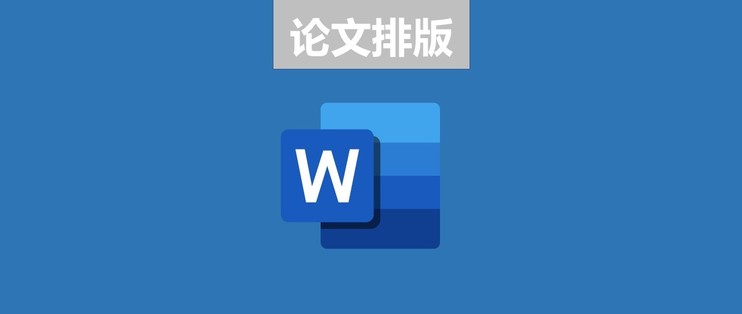

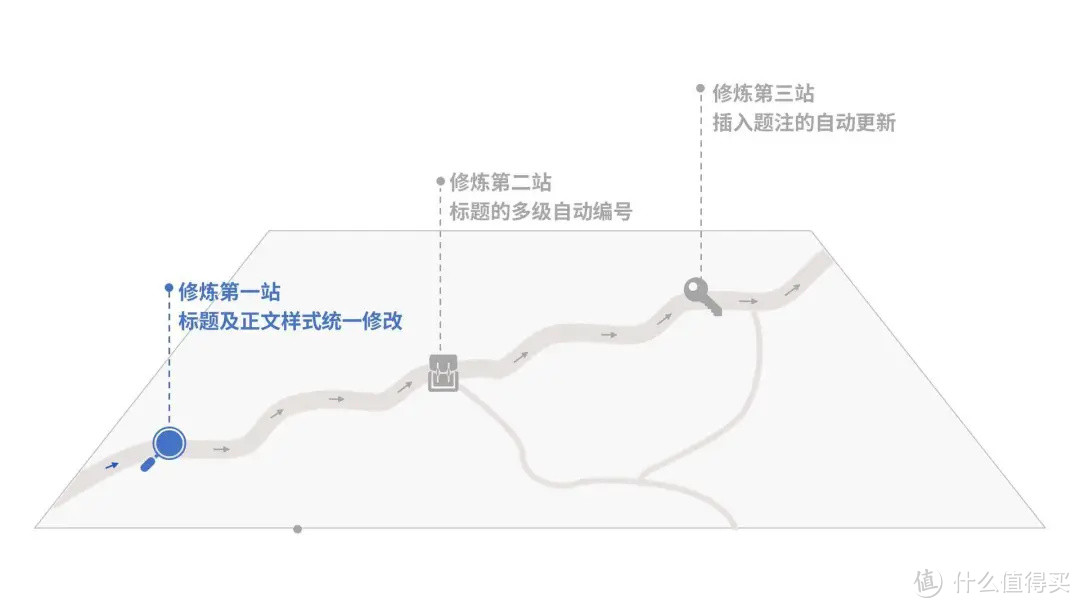

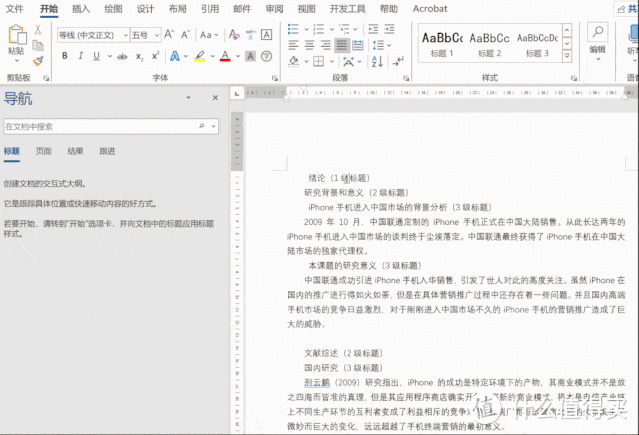

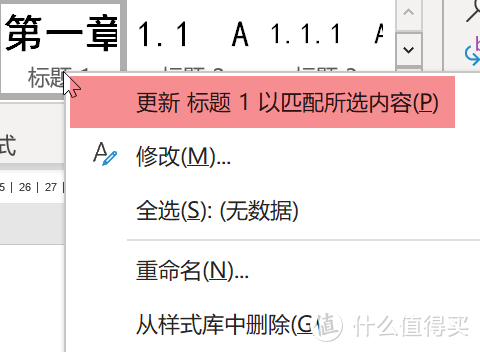

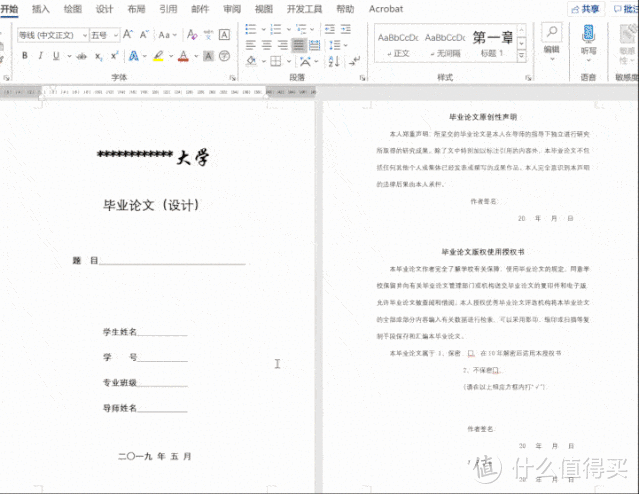

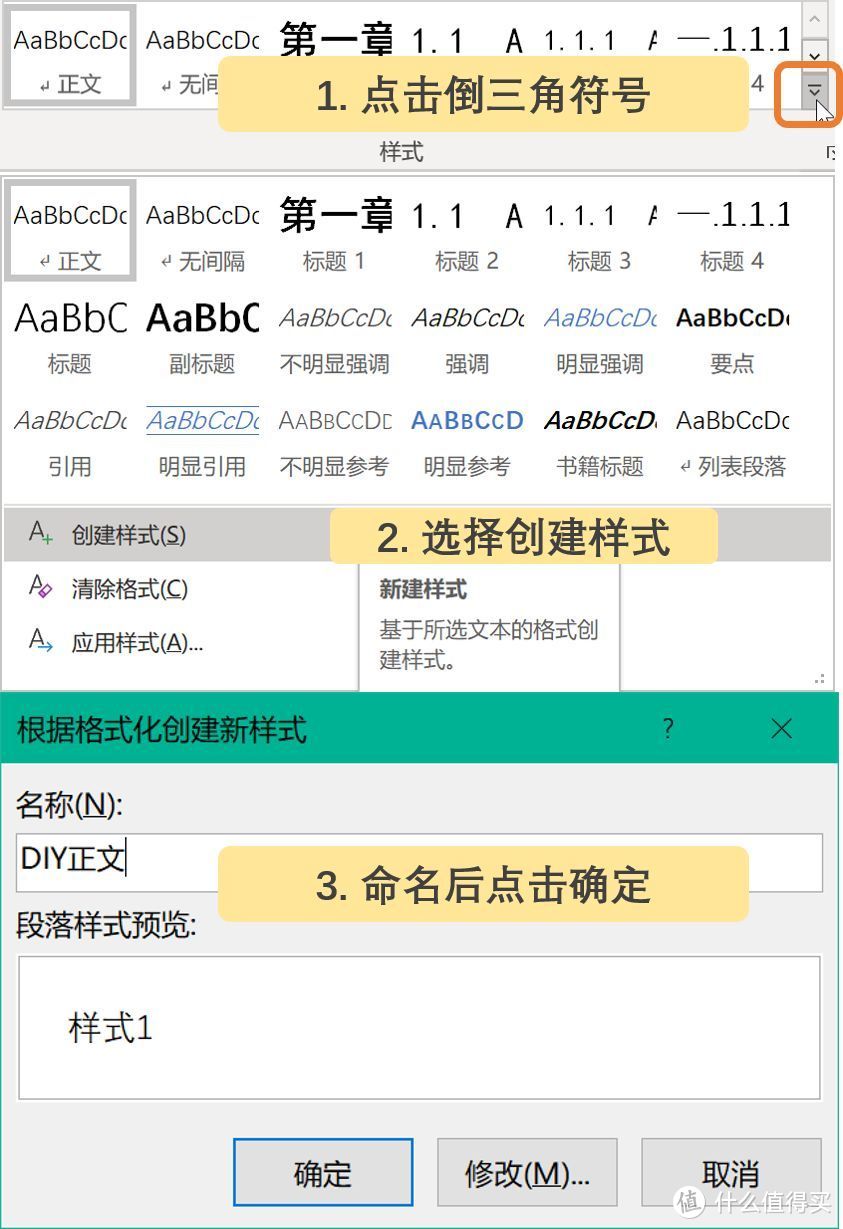
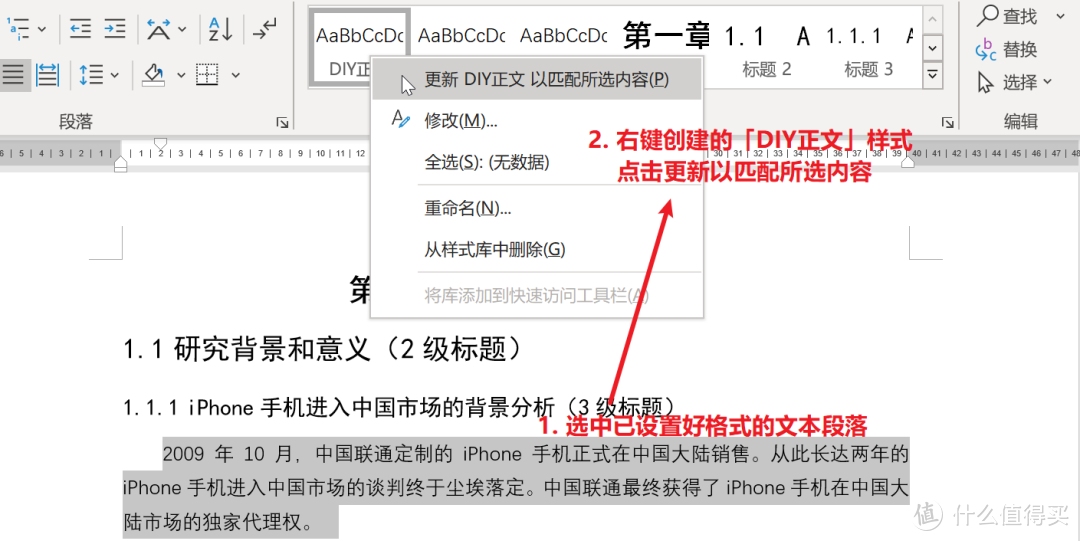

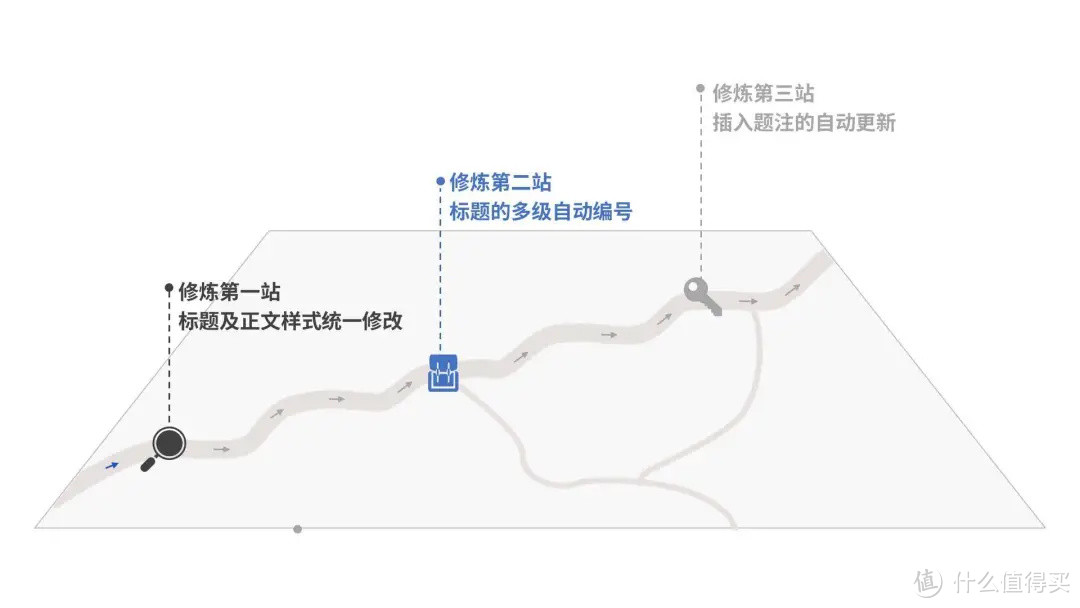

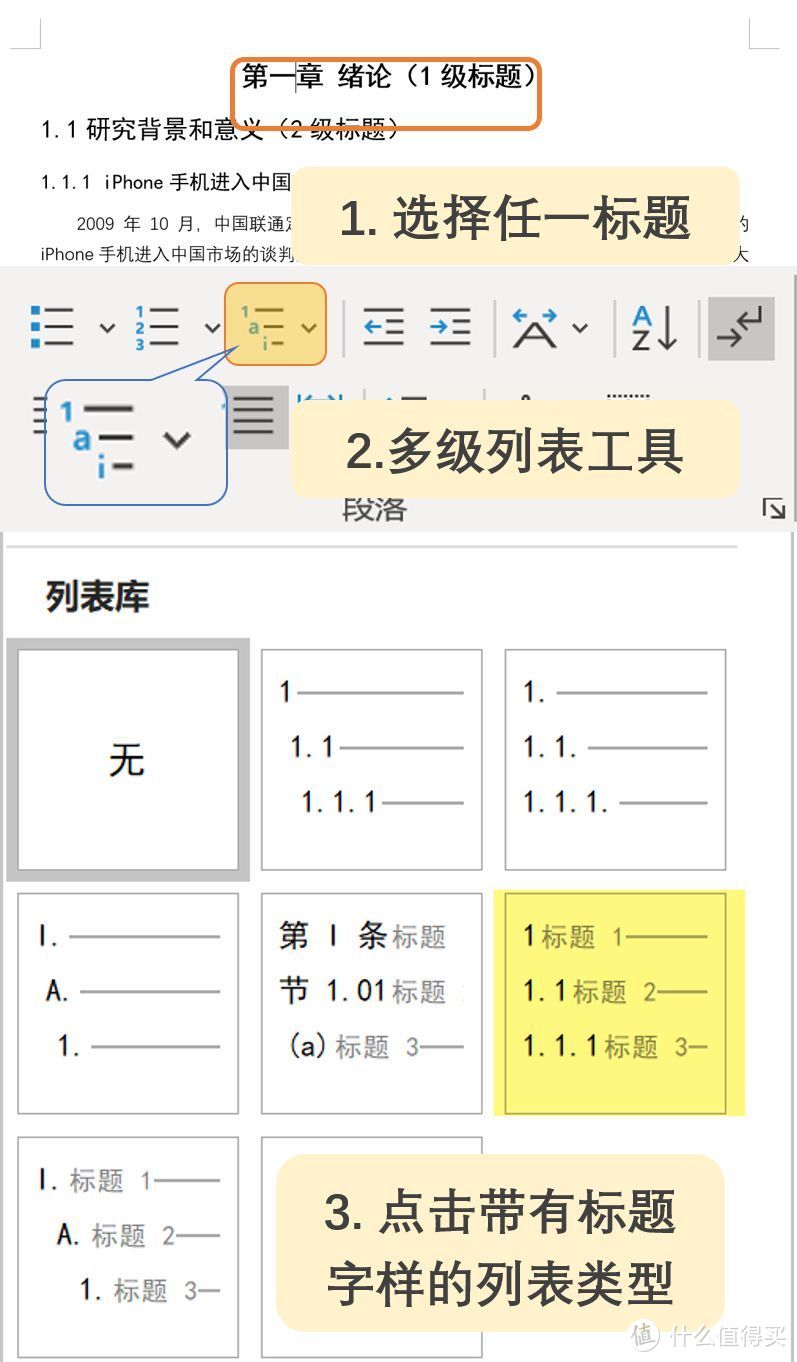



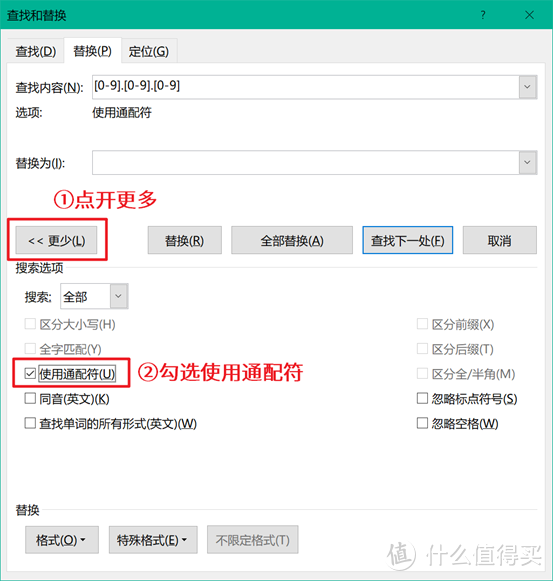
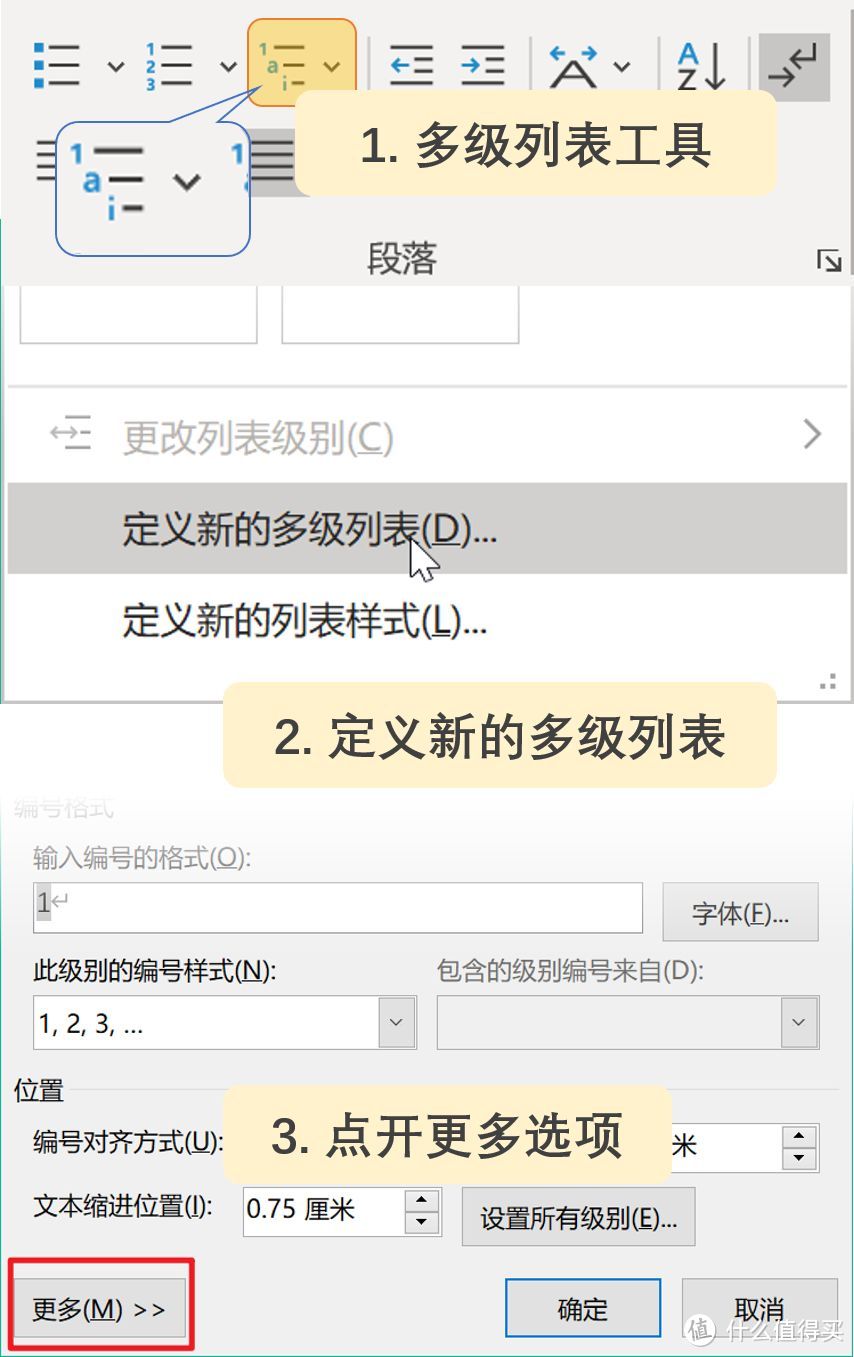

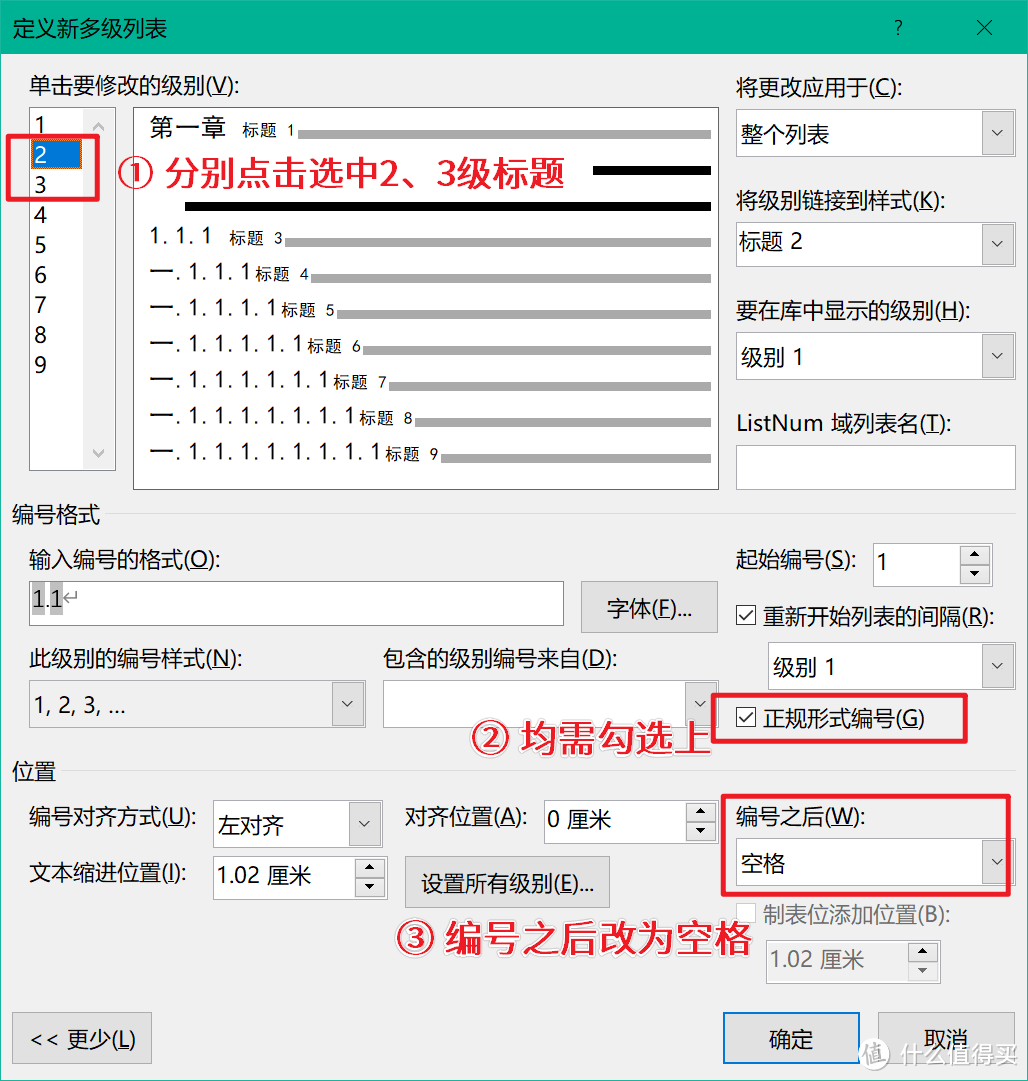
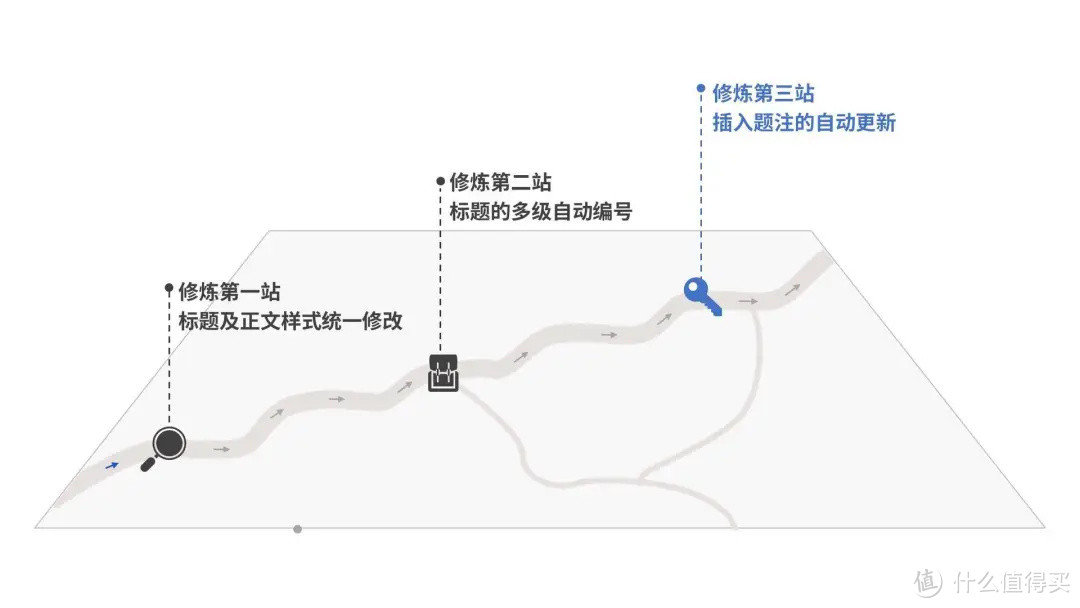


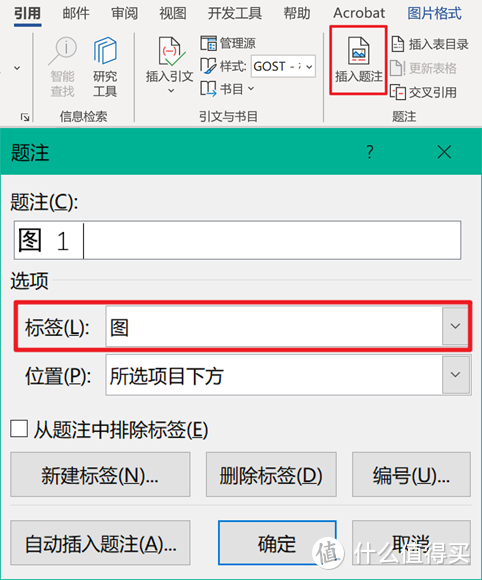
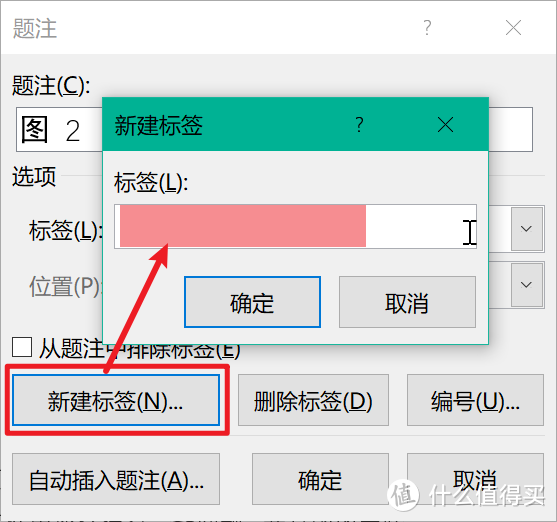

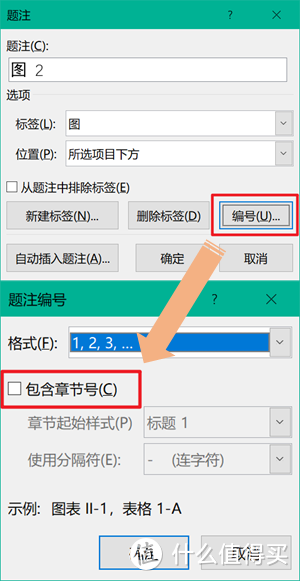



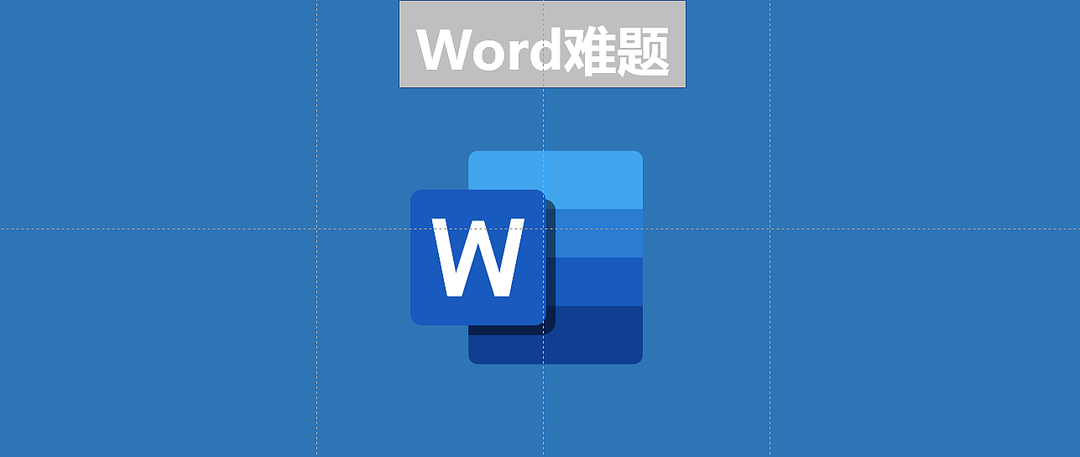








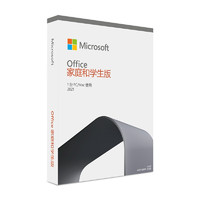













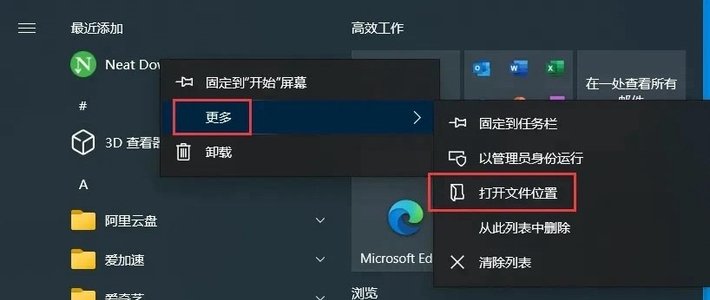


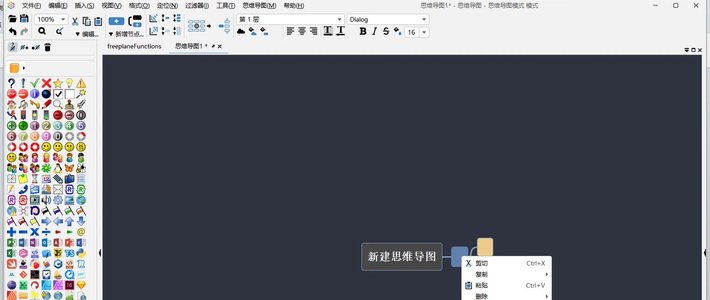



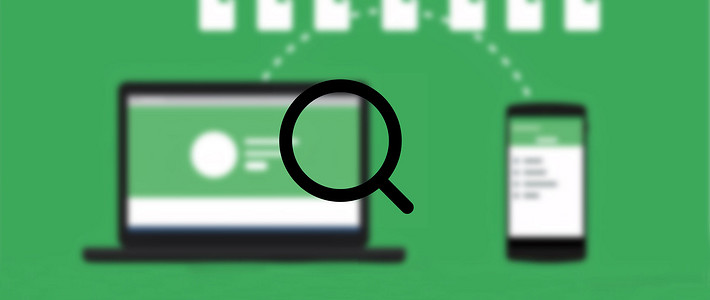
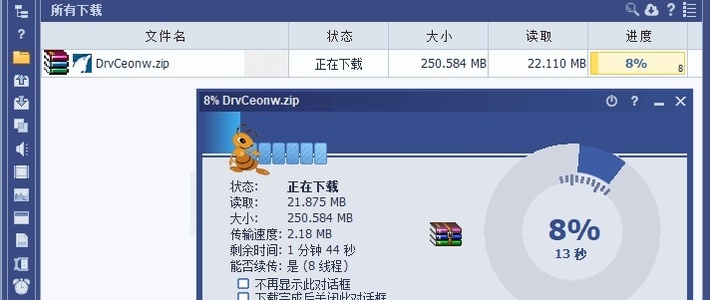

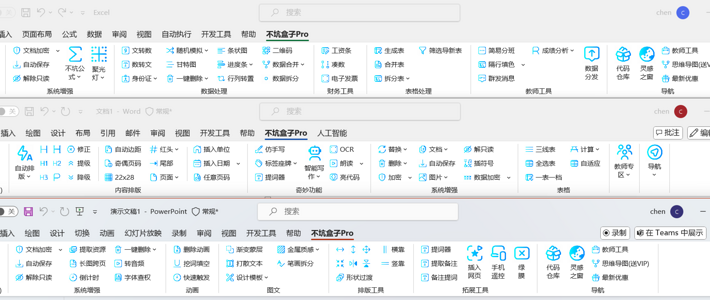
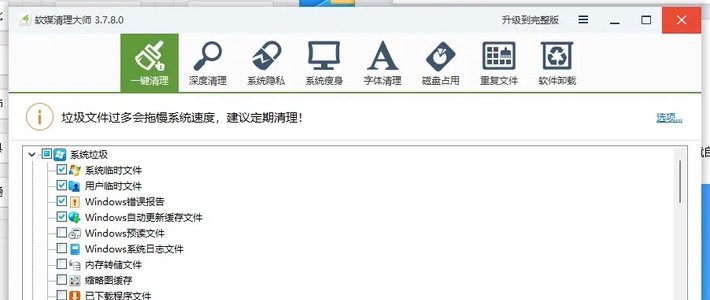
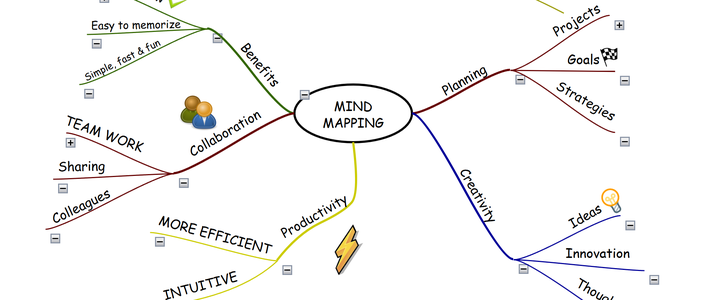
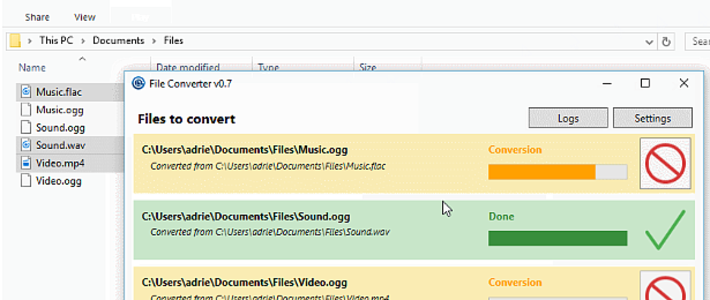


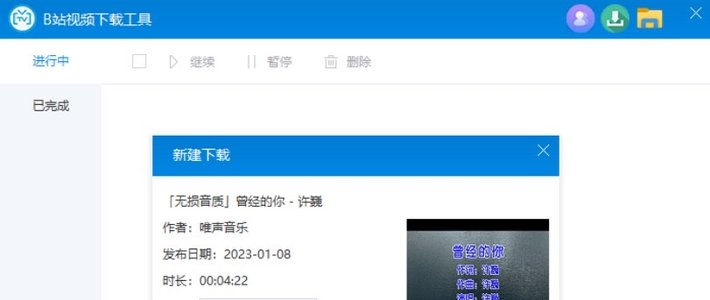
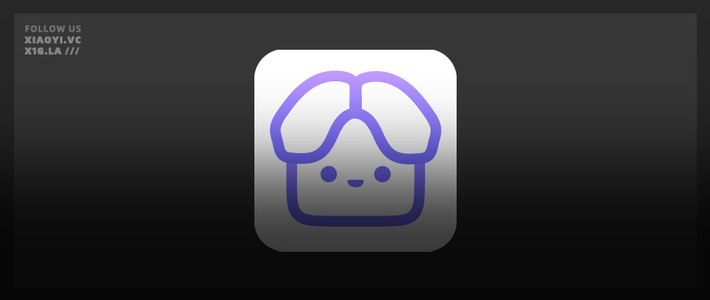

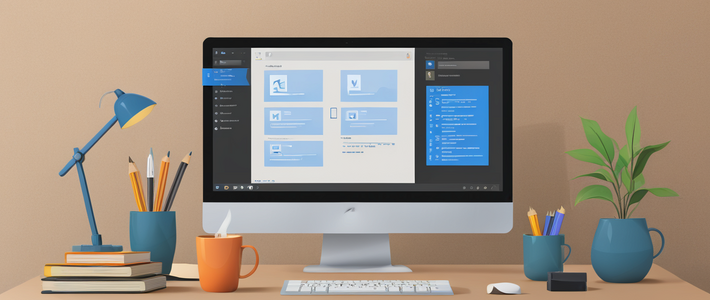


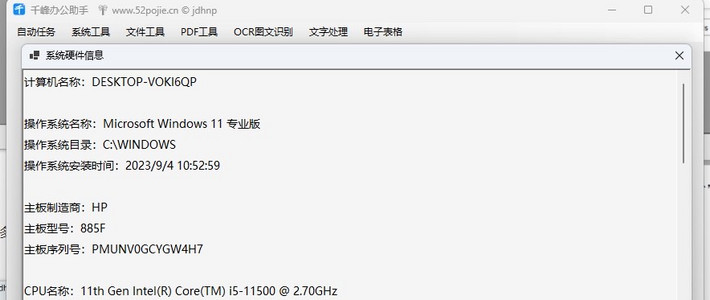





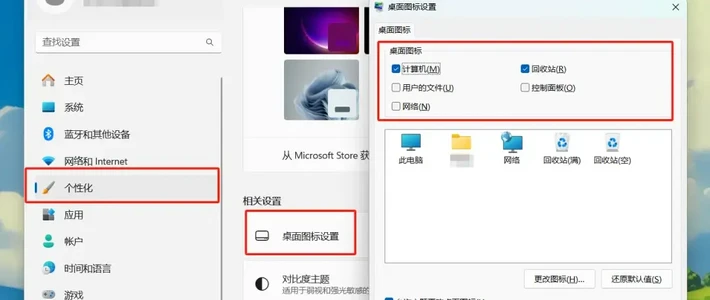




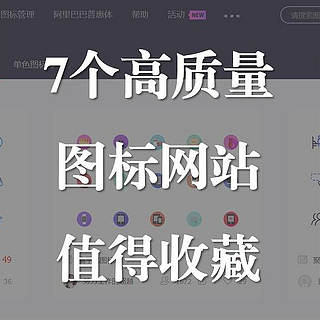












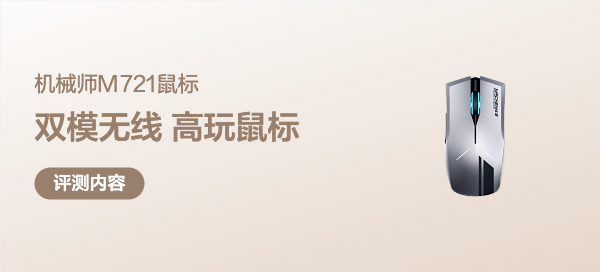


















笛清箫和
然后我跟他说,哥们我们好像是计算机系的。。
校验提示文案
捉急啊说
校验提示文案
Edgepet
校验提示文案
江东布衣
校验提示文案
海盐奶盖不加糖
校验提示文案
超级赛亚人
校验提示文案
手铁铁的小盆友
校验提示文案
喵小开
校验提示文案
抓紧accepted
校验提示文案
值友1891276770
校验提示文案
rocket13
校验提示文案
修改就修改
校验提示文案
拼车侠618
校验提示文案
徒步梦
校验提示文案
实验猿
校验提示文案
easy402
校验提示文案
nylon
校验提示文案
hearo2005
。
校验提示文案
试茶
校验提示文案
哆啦B欢
校验提示文案
哆啦B欢
校验提示文案
试茶
校验提示文案
捉急啊说
校验提示文案
抓紧accepted
校验提示文案
hearo2005
。
校验提示文案
喵小开
校验提示文案
nylon
校验提示文案
手铁铁的小盆友
校验提示文案
easy402
校验提示文案
超级赛亚人
校验提示文案
海盐奶盖不加糖
校验提示文案
实验猿
校验提示文案
徒步梦
校验提示文案
拼车侠618
校验提示文案
江东布衣
校验提示文案
笛清箫和
然后我跟他说,哥们我们好像是计算机系的。。
校验提示文案
修改就修改
校验提示文案
值友1891276770
校验提示文案
Edgepet
校验提示文案
rocket13
校验提示文案